
デザインツールCanva、プロ並みのデザインが簡単に作れるので今やたくさんの方が使っていますよね。
とても無料ツールとは思えない機能がたくさん揃っていてもう神レベルです。
実際に無料でも十分な機能なのですが、有料版はさらにすごい!
しかしそうは言ってもプロのデザイナーではないし、月々1,500円を投資するまではなかなか・・・
結局有料版にするメリットってなんだろう・・・
と有料版に切り替えることを躊躇してしまっている方も多いのではないでしょうか。
かく言う私ももちろん最初は無料版を使っていましたが、たびたび訪れるストレスから思い切って有料版に切り替え。
はい、やっぱり一度有料版を使ってしまったらメリットしかなく、もう無料版には戻せません・・・。
そこで今回は無料版から有料版に切り替えてよかったメリット、実際に有料版で一番使っている機能をご紹介していきます。
目次
1. 無限にあるテンプレート、写真、素材
有料版のメリットとしては、やはりテンプレートや写真、素材の多さではないでしょうか。
42万種類のテンプレートもあれば、必ずと言っていいほど自分好みのデザインが見つかります。
例えばプレゼンテーション用の10ページあるテンプレートの3ページ目だけ使いたい!
なんてこともCanvaなら可能なんですよね。
みなさんもこのテンプレートいいな、この写真イメージにピッタリ!と思ったのに
王冠マーク (有料版のマーク) がついていてがっかりしたことはありませんか?
この写真いいな!って思うものほど王冠マークついてますよね・・・。
私はたびたび、デザインを完成させていざダウンロード!と思ってしてみたら
まさかの有料素材が含まれていたために購入のメッセージが出てきて作り直し、なんてこともありました。
やっと完成!と思ったのにこの衝撃は大きいです・・・。
有料版にしてからは、無料、有料をいちいち見なくても、その時のイメージにあったテンプレートや
写真を選ぶことができるようになりました。
これってすごく時短になるんですよね。
2. どこまでもあるフォントの種類
テンプレートや写真に続き、種類が豊富にあって助かるのがフォントです。
フォントって通常なら有料で購入してアップロードして、ってことが多いのに、
Canvaなら有料版にすることで3,000以上のプロが作ったフォントを使用できるんですよ。
アイキャッチ画像のフォントだけでもイメージをガラッと変えることができるので、
こちらも無料、有料を気にせず使えるのが助かります。
3. マジックリサイズ(サイズ変更)
インスタ用のサイズで作って、それをTwitterにもアップしたい、ってことありますね。
でもそれぞれ推奨している画像サイズが違うので、わざわざ作り直すのは面倒・・・・。
有料版のマジックリサイズなら元のサイズを残したまま、ワンクリックで別のサイズに変更することができるのです。
これ意外と使います。
ブログのアイキャッチ画像を記事のTOPページにしたい時、作った1枚のデザイン画像を
ワンクリックでそれぞれのサイズに変換してくれるのはとっても便利ですよ。

4. 背景透過
この機能が一番使っているかもしれません。
ワンクリックで背景を切り抜いてくれるのです。
一昔前までの画像切り抜きって、点線でなぞって・・・なんて面倒でしたが、
Canvaはワンクリックだけで切り抜きが可能なんですよね。
この猫だけ使いたいけど周りの画像は要らないなんて時や、このテンプレートのこのパソコンの写真だけでいいのに・・・なんて時、
ほんとに活躍してくれる機能です。
歪みのなく切り取ってくれるので、切り取った画像を他のテンプレートに貼り付けてオリジナルなデザインも簡単ですよ。

-

-
Canvaで写真や画像の切り抜き方法 背景リムーバならワンクリックのみ!
フリー画像や自分の撮った写真でデザインを作っていると、この写真の一部だけ使いたい!なんて思うことはありませんか? このかわいい猫ちゃんの写真を使いたいけど、背景はいらない・・・。 でも切り取り方法がわ ...
続きを見る
5. Canva Proを格安で使う方法とは
個人で月々1,500円でも年間払いにすると12,000円になり月換算では1,000円とグッとお得になります。
また、Canva Team Pro コースでは5名までなら1,800円。
Teamメンバーを募集して5人で月料金を支払うのもいいですね。
そうすると1人月々360円になるんですよ!
意外にこのTeam Proコースを知らない方が多かったり、法人だけなの?って思っている方が多くてとってももったいない!
代表者が契約をして、他のメンバーはメールアドレスだけで招待できるんですよ。
ちなみに私もTeam Proを使っているので月料金は安く抑えられています。
最近ではTwitterのフォロワーさん同士でメンバー募集してチームを作っている方も多いですね。
会ったことない人でもLine Payや Pay Payなど無料で金額が送金できるのも便利になったなと感じます。
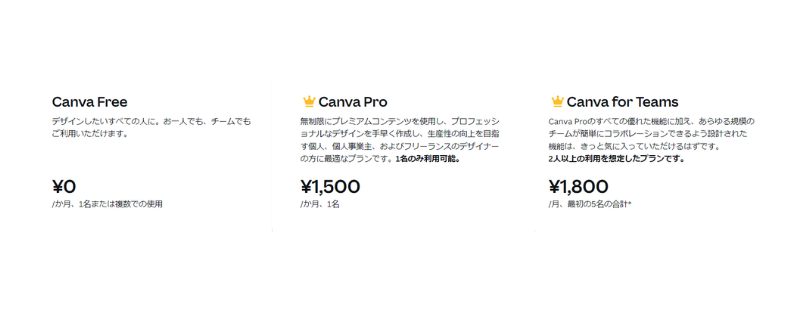
6. まとめ
Canvaの有料版は豊富なテンプレートや写真に素材、フォントなど迷ってしまうほど豊富。
そして今回紹介していない有料版の機能もまだまだあります。
例えば私は使っていないですが、インスタやTwitterの予約投稿もできるんですよ。
この機能を使って予約しておけば、毎朝7時投稿!なんて自分の手でしなくてもOKです。
かといってもいきなり課金するのは抵抗ありますよね。
Canvaは30日間の有料版お試し期間がありますので、まずは無料で使ってみて
有料版との違いを試してから決めるのをオススメします。
自分がデザインを使う頻度、有料版の機能、課金してもお得なのか?実際に30日間試して比べてみてくださいね。
